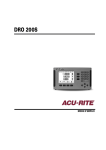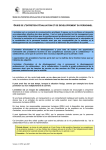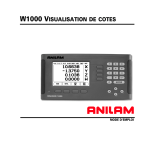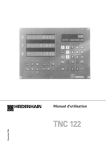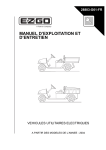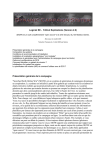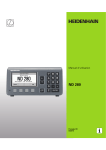Download 1 Introduction au VUE - Acu-Rite
Transcript
VUE VISUALISATIONS DE COTES ACU-RITE ® MODE D'EMPLOI VUE – Ecran et panneau de commande Touches numériques Touches des axes Touches VERS LE HAUT/ LE BAS – entre autres, pour régler le contraste de l'écran Touche ENTER Plage d'affichage Softkeys Touche CLEAR (effacer) Touches de fonction page 2. Témoin d'alimentation VUE Softkeys Les fonctions des softkeys sont réparties dans deux pages d'écran que vous parcourez avec la touche fléchée VERS LA DROITE/VERS LA GAUCHE. L'affichage des pages dans la barre d'état indique le nombre de pages et permet de s'orienter. La page où vous vous trouvez est noircie. Fonction de softkey Symbole softkey Ouvre le menu PARAMETRER USINAGE et propose la softkey PARAM. SYSTEME (page 4). Appuyez sur cette softkey si vous désirez identifier une marque de référence (page 4). Affichage Initialisation/ remise à zéro Affichage des pages Fonction de softkey Ouvre l'aide en ligne. Symbole softkey Ouvre le tableau d'outils. Cf. page 7 pour l'application Fraisage et page 21 pour l'application Tournage. La softkey OUTIL n'est disponible que sur la version un axe du VUE. Ouvre le masque POINT D'ORIGINE dans lequel vous initialisez le point d'origine sur chaque axe. Cf. page 9 pour l'application Fraisage et page 23 pour l'application Tournage. La softkey POINT D'ORIGINE n'est disponible que sur la version un axe de la visualisation de cotes. Commute entre l'affichage des valeurs de position en Inch ou en mm (page 4 sous Unité de mesure). Cette softkey commute entre l'affichage des valeurs de rayon ou de diamètre. Cette fonction n'est disponible qu'avec l'application Tournage (page 25). Commute entre les fonctions INITIALISATION/REMISE À ZÉRO. Utilisation avec les touches d’axes correspondantes page 6). VUE i ii Code d’accès au paramétrage Vous devez introduire un code d’accès pour configurer ou modifier les paramètres. Ceci afin d’éviter toute modification intempestive des paramètres du menu PARAMETRER SYSTEME. REMARQUE IMPORTANTE Le code d'accès est 8891. Pour plus amples informations, reportez-vous au chapitre "Paramètres". Appuyez tout d'abord sur la touche touches . Appuyez ensuite sur la softkey PARAM. SYSTÈME, puis sur les . Validez l'introduction avec la touche . Le VUE vous autorise maintenant à configurer les paramètres-machine. REMARQUE IMPORTANTE Si vous ne désirez pas que le mot de passe soit accessible universellement, retirez cette page du Manuel à l'issue de la mise en route du VUE et conservez-la en lieu sûr de manière à pouvoir l'utiliser ultérieurement si nécessaire. VUE iii iv Introduction Version du logiciel La version de logiciel de votre VUE s'affiche sur l'écran lors de sa première mise sous tension. Ce Manuel explicite les fonctions du VUE dans les applications Fraisage et Tournage. Le travail à l'aide du VUE est décrit dans trois chapitres: Utilisation du VUE, fonctions de l'application Fraisage et fonctions de l'application Tournage. VUE Nombre d'axes affichés Le VUE est disponible en version un, deux ou trois axes. Dans ce Manuel, on a utilisé la version trois axes du VUE pour les illustrations et la description des touches de fonctions. Symboles en regard de ces remarques Un symbole situé à gauche de chaque remarque vous informe de sa nature et/ou de sa signification. Remarque générale par exemple, sur le comportement du VUE. Avertissement nécessaire, par exemple, pour la fonction d'un outil donné. Danger – Risque de décharge électrique par exemple, lors de l'ouverture du boîtier. VUE – Polices de caractères utilisées Diverses expressions (softkeys, touches de fonctions) sont représentées dans ce Manuel de la manière suivante: Softkeys – softkey PARAMETRES Touches de fonctions – touche ENTER VUE v vi Garantie go to www.acu-rite.com VUE vii viii I – 1 Introduction au VUE Structure de l'écran ....................................................................................................... 1 VUE Touches de fonction .............................................................................................. 2 Modes de fonctionnement ............................................................................................ 3 Exploitation des marques de référence......................................................................... 3 Fonction VALIDER REF/DESACTIVER REF ......................................................... 4 Paramètres du menu PARAMETRER USINAGE ........................................................... 4 Unité de mesure.................................................................................................. 4 Facteur échelle .................................................................................................... 4 IMAGE MIROIR................................................................................................... 4 Axes au diamètre ................................................................................................ 5 Approche de zéro ................................................................................................ 5 Barre d'état.......................................................................................................... 5 Chronomètre ....................................................................................................... 5 Réglages de l'écran ............................................................................................. 6 Langue ................................................................................................................ 6 Import/Export ................................................................................................................ 6 Informations relatives à la softkey INIT./RAZ ................................................................ 6 I – 2 Fonctions réservées aux opérations de fraisage Description détaillée des touches de fonction du pupitre ............................................. 7 Touche outil......................................................................................................... 7 Tableau d'outils ................................................................................................... 7 Correction d'outil ................................................................................................. 8 Appeler l’outil à partir du tableau d’outils ............................................................ 9 Initialiser les points d'origine ............................................................................... 9 Initialiser le point d'origine avec l'outil............................................................... 10 Présélection....................................................................................................... 11 Présélection d'une distance en valeur absolue ................................................. 11 Présélection en valeur incrémentale ................................................................. 13 Touche 1/2 ........................................................................................................ 14 Touches MOTIF CIRCULAIRE et MOTIF LINEAIRE.......................................... 14 Fonctions pour les motifs de fraisage ............................................................... 14 Motif linéaire ..................................................................................................... 16 Fraisage oblique et fraisage d'un arc de cercle ........................................................... 16 Fraisage oblique ................................................................................................ 17 Fraiser un arc de cercle ..................................................................................... 19 I – 3 Fonctions réservées aux opérations de tournage Tableau d'outils ................................................................................................. 21 Symbole de l'outil.............................................................................................. 21 Initialisation du point d'origine........................................................................... 23 Touche CALCULATRICE DE CONE................................................................... 24 Présélection....................................................................................................... 25 Softkey RAYON/DIAMETRE.............................................................................. 25 Vectorisation...................................................................................................... 25 II – 1 Paramétrer le système Paramètres du menu PARAMETRER SYSTEME......................................................... 27 Définir le système de mesure ..................................................................................... 27 Paramétrer l'affichage ................................................................................................. 28 Coupler les entrées ..................................................................................................... 28 Coupler les axes Z (application Tournage seulement) ................................................. 28 Coupler les axes Z ............................................................................................. 29 Désactiver le couplage des axes ....................................................................... 29 Correction d'erreurs..................................................................................................... 29 Correction d'erreur linéaire................................................................................ 30 Correction d'erreur non-linéaire......................................................................... 30 Compensation de jeu à l'inversion............................................................................... 32 Configuration du compteur.......................................................................................... 32 Diagnostics .................................................................................................................. 33 Test du clavier ................................................................................................... 33 Test de l'écran................................................................................................... 33 II – 2 Montage et raccordement électrique Installation et fixation du VUE ........................................................................... 34 Conditions électriques requises ........................................................................ 34 Conditions d'environnement requises............................................................... 34 Maintenance préventive.................................................................................... 34 II – 3 Dimensions Référence des accessoires ............................................................................... 35 Montage du VUE avec bras de montage (info de référence) ............................ 36 Montage du VUE avec pied de montage........................................................... 36 Structure de l'écran Symboles de la barre d'état Point d’origine Outil Avance Chronomètre Unité de mesure Modes de fonctionnement Affichage pages Initialisation/ remise à zéro Désignation de l'axe Plage d'affichage Affichage marque de référence Approche zéro (mode Chemin restant seulement) Softkeys Le VUE de ACU-RITE vous propose des fonctions spécifiques pour un maximum de productivité sur votre machine-outil manuelle. Barre d'état – La barre d'état affiche le point d'origine actuel, l'outil, l'avance, la durée du chronomètre, l'unité de mesure, le mode de fonctionnement, l’index des pages et la fonction Initialisation/remise à zéro activée. Configuration des paramètres de la barre d’état: cf. chap. „Le menu PARAMETRER USINAGE“. Plage d'affichage – La plage d'affichage contient les valeurs de positions actuelles sur les axes. Elle affiche aussi les masques d'introduction et leurs champs, une fenêtre avec les instructions destinées à l'opérateur, les messages d'erreur et textes d'aide. Désignation d'axe – indique l'axe correspondant à la touche d'axe. Affichage des marques de référence – indique l'état des marques de référence actuelles. Softkeys – Les softkeys désignent les différentes fonctions de fraisage et de tournage. VUE 1 I – 1 Introduction au VUE I – 1 Introduction au VUE I – 1 Introduction au VUE VUE Touches de fonction Les touches de fonction du VUE intégrées dans le pupître dépendent du nombre d'axes. La version un axe du VUE est équipée des trois premières touches de fonction affichées ci-dessous. Les versions deux ou trois axes du VUE sont équipées de toutes les touches de fonction affichées ci-dessous. Les deux dernières touches de fonction sont réservées à des fonctions spécifiques, selon que le VUE est dans l'application Fraisage ou Tournage. Le premier symbole est pour l'application Fraisage et le second, pour l'application Tournage. Fonction Symbole Commute entre les modes Chemin restant (incrémental) et Valeur effective (absolu) (cf. page 3). Divise par deux la position actuelle (cf. page 14). La touche CALCULATRICE ouvre les fonctions de calculs: Fonctions arithmétiques standard, fonctions trigonométriques et tours/min. ainsi que fonctions de calcul d'un cône (application Tournage seulement) (cf. page 24). La touche POINT D'ORIGINE ouvre le masque d'introduction POINT D'ORIGINE dans lequel vous pouvez initialiser les points d'origine sur chaque axe (Fraisage: cf. page 9, Tournage: cf. page 23). La touche OUTIL ouvre le tableau d'outils (Fraisage: cf. page 7, Tournage: cf. page 21). La touche MOTIF CIRCULAIRE (application Fraisage seulement) ouvre le masque d'introduction MOTIF CIRCULAIRE. Les positions des trous sont calculées automatiquement (page 14). La touche MOTIF LINEAIRE (application Fraisage seulement) ouvre le masque d'introduction MOTIF LINEAIRE. Les positions des trous sont calculées automatiquement (page 14). La touche FRAISAGE OBLIQUE (application Fraisage seulement) ou VECTORISATION (application Tournage seulement) ouvre le masque d'introduction FRAISAGE OBLIQUE (page 17) ou VECTORISATION (page 25). La touche FRAISER UN ARC (application Fraisage seulement) ou CALCULATRICE DE CONE (application Tournage seulement) ouvre le masque d'introduction FRAISER UN ARC (page 19) ou CALCULATRICE DE CONE (page 24). 2 I I – 1 Introduction au VUE Modes de fonctionnement Le VUE dispose de deux modes de fonctionnement: Chemin restant (INCRÉMENTAL) et Valeur effective (ABSOLU). Le mode Chemin restant permet d'atteindre les positions nominales au moyen d'un "déplacement vers zéro". Même si vous travaillez en mode incrémental, vous pouvez introduire des coordonnées absolues ou incrémentales. En mode Valeur effective, la position effective actuelle de l'outil affichée se réfère au point d'origine actif. Dans ce mode, l'axe est déplacé jusqu'à ce que la valeur affichée corresponde à la position nominale souhaitée. fig. I.1 Touche Chemin restant (INCRÉMENTAL) / Valeur effective (ABSOLU) fig. I.2 Affichage lors de la détermination des marques de référence Dans l'application Fraisage, si vous êtes en mode Valeur effective (MODE ABSOLU), seul le décalage de longueur de l'outil est actif. En mode Chemin restant (MODE INCRÉMENTAL), la visualisation de cotes utilise aussi bien le décalage de longueur que celui du rayon pour calculer le chemin restant à parcourir jusqu'à la position nominale; il se réfère à la dent de l'outil en cours d'utilisation. Si le VUE est configuré avec l'application Tournage, tous les types de décalages d'outils sont actifs aussi bien en MODE ABSOLU qu'en MODE INCRÉMENTAL. La touche ABS/INC (cf. fig. I.1) du pupitre vous permet de commuter entre les deux modes de fonctionnement. A l'aide de la touche fléchée VERS LA GAUCHE/VERS LA DROITE, vous appelez les fonctions de softkeys disponibles en mode INCRÉMENTAL ou ABSOLU. Dans la version 3 axes du VUE, vous pouvez coupler les axes Z grâce à la fonction Couplage d’axes. Autres informations: cf. „Coupler les entrées” à la page 28 Exploitation des marques de référence Grâce à l'automatisme REF, le VUE rétablit automatiquement les relations entre la position du chariot et les valeurs d'affichage que vous aviez précédemment définies. Si votre système de mesure est équipé de marques de référence, l'affichage REF de l'axe sur lequel se trouve le système de mesure concerné clignote (cf. fig. I.2). Dès que vous avez franchi les marques de référence, l'affichage REF arrête de clignoter. Travail sans exploitation des marques de référence Vous pouvez aussi utiliser le VUE sans avoir franchi les marques de référence. Appuyez sur la softkey AUCUNE REF si vous ne désirez pas franchir les marques de référence et continuez à travailler. Mais vous pouvez les franchir ultérieurement pour définir des points d'origine de manière à les rétablir après une coupure d'alimentation. Appuyez sur la softkey VALIDER REF. si vous désirez activer l'exploitation des marques de référence. Si un système de mesure n'est pas équipé de marques de référence, l'affichage REF n'apparaît pas sur l'écran et tous les points d'origine initialisés sont perdus au moment où le VUE est mis hors tension. VUE 3 I – 1 Introduction au VUE Fonction VALIDER REF/DESACTIVER REF La softkey VALIDER REF/DESACTIVER REF est disponible lors de l'exploitation des marques de référence et permet de sélectionner sur le système de mesure une marque de référence donnée. Ceci est important si vous utilisez des règles de mesure avec marques de référence fixes (au lieu de règles de mesure avec Position Trac™). Lorsque vous appuyez sur la softkey DESACTIVER REF, le VUE interrompt l'exploitation des marques de référence et ignore toutes les marques de référence franchies. Si vous appuyez ensuite sur la softkey VALIDER REF, le VUE réactive l'exploitation des marques de référence et sélectionne la prochaine marque de référence franchie. Vous n'avez pas à franchir les marques de référence pour toutes les systèmes de mesure, mais uniquement pour ceux dont vous avez besoin. Dès que vous avez déterminé l'ensemble des marques de référence sur tous les axes souhaités, vous achevez l'exploitation des marques de référence en appuyant sur la softkey AUCUNE REF. Dès que toutes les marques de référence ont été définies, le VUE retourne automatiquement à l'écran de l'affichage des positions sur les axes. Paramètres du menu PARAMETRER USINAGE Pour afficher les paramètres du menu PARAMETRER USINAGE, appuyez tout d'abord sur la softkey PARAMETRES, puis sélectionnez les paramètres désirés avec la touche fléchée VERS LE BAS ou LE HAUT et, enfin, validez avec ENTER. Cf. fig. I.3. Unité de mesure Dans le masque d'introduction UNITE DE MESURE, vous définissez l'unité de mesure ainsi que les formats dans lesquels vous désirez travailler. Vous pouvez aussi sélectionner l'unité de mesure avec la sofkey INCH/MM. Ceci est valable aussi bien en mode Valeur effective qu’en mode Chemin restant. Facteur échelle Avec le facteur échelle, vous pouvez réduire ou agrandir une pièce. L'utilisation du facteur échelle 1,0 créé une pièce dont la taille est identique à celle du plan. Si le facteur échelle est >1, la taille de la pièce augmente. Si le facteur échelle est <1, la taille de la pièce diminue. fig. I.3 Menu PARAMETRER USINAGE pour l'application Fraisage Avec les touches numériques, vous introduisez un nombre. Ce nombre peut être compris entre 0,1000 et 10,000. On peut aussi introduire une valeur négative. Le paramétrage du facteur échelle est préservé après la mise hors tension du VUE. Si vous paramétrez un facteur échelle différent de 1, l'écran indique le symbole du facteur échelle derrière les valeurs affichées. Vous activez ou désactivez le facteur échelle actif avec la softkey ON/OFF. IMAGE MIROIR L’introduction du facteur échelle –1,00 vous donne l’image miroir de votre pièce. Vous pouvez simultanément obtenir une image miroir de la pièce et l’agrandir/la réduire en tenant compte de l’échelle. 4 I I – 1 Introduction au VUE Axes au diamètre Avec la fonction AXES AU DIAMETRE, vous indiquez les axes pour lesquels les valeurs de position doivent être affichées en tant que valeur de rayon ou de diamètre. Sélectionnez ON pour afficher la valeur de position comme valeur de diamètre. Si vous sélectionnez OFF, vous désactivez la fonction Rayon/Diamètre. Cf. fig. I.4. Informations relatives à la fonction Rayon/diamètre en mode Tournage, cf. „Softkey RAYON/DIAMETRE” à la page 25. Sélectionnez Axes au diamètre et validez avec ENTER. Le curseur se trouve maintenant dans le champ Axe X. Selon le paramètre que vous voulez définir pour cet axe, appuyez sur la softkey ON/OFF pour activer ou désactiver la fonction. Validez avec ENTER. Approche de zéro Le masque d'introduction APPROCHE ZERO sert à paramétrer le curseur graphique que l'on trouve en mode de fonctionnement Chemin restant sous l'affichage des valeurs des axes. Chaque axe dispose de sa propre plage. fig. I.4 Masque d'introduction Axes au diamètre Vous activez l'approche de zéro avec la softkey ON/OFF ou bien vous introduisez les valeurs des axes à l'aide des touches numériques. Le petit carré affichant la position active se déplace dès que la position est dans la plage définie. Barre d'état La barre d'état se trouve sur le bord supérieur de l'écran et elle affiche le point d'origine actif, l'outil, l'avance, le chronomètre et le nombre de pages. Avec la softkey ON/OFF , sélectionnez les paramètres que vous désirez afficher. Chronomètre Le chronomètre affiche les heures (h), minutes (m) et secondes (s). Il fonctionne comme un chronomètre normal et mesure donc le temps écoulé (l'heure débute à 0:00:00). Le champ DUREE ECOULEE indique la somme des portions de durée écoulées. Appuyez sur la softkey START/STOP. Le VUE affiche le champ MARCHE. Appuyez à nouveau sur la softkey pour stopper le comptage de la durée. Pour remettre à zéro l'affichage de la durée, appuyez sur la softkey REMETTRE A ZERO. Le chronomètre s'arrête lorsque vous le remettez à zéro. Vous pouvez aussi lancer ou arrêter le chronomètre en appuyant sur la touche de la virgule décimale (touche point). Vous pouvez remettre le chronomètre à zéro avec la touche 0. VUE 5 I – 1 Introduction au VUE Réglages de l'écran Dans les deux modes de fonctionnement, vous pouvez régler le contraste de l'affichage LCD, soit à l’aide des softkeys de ce masque d’introduction, soit en utilisant la touche fléchée VERS LE HAUT/VERS LE BAS. Une modification du réglage du contraste peut s’avérer nécessaire selon les conditions ambiantes de lumière et les préférences de l’utilisateur. Dans ce masque d'introduction, vous pouvez aussi indiquer la durée d'inactivité pour l'économiseur d'écran. Dans le champ ECONOM. ECRAN, vous définissez le laps de temps d'inactivité à l'issue duquel l'économiseur d'écran doit s'activer. Pour cela, vous pouvez choisir une valeur comprise entre 30 et 120 minutes. Vous pouvez désactiver l'économiseur d'écran pendant que le VUE est sous tension. Langue Le VUE gère plusieurs langues. Pour modifier la langue: Appuyez sur la softkey LANGUE jusqu’à ce que la langue désirée s'affiche sur la softkey et dans le champ LANGUE. Validez l'introduction avec ENTER. Import/Export Vous pouvez importer ou exporter les paramètres des menus PARAMETRER USINAGE et PARAMETRER SYSTEME via un port USB de type B. Appuyez sur la softkey IMPORT/EXPORT affichée lorsque vous sélectionnez PARAMETRES. Avec IMPORT, vous transférez les paramètres de fonctionnement à partir d'un PC. Avec EXPORT, vous transférez les paramètres de fonctionnement actuels vers un PC. Vous quittez le processus avec la touche CLEAR. Informations relatives à la softkey INIT./RAZ Avec la softkey INIT./RAZ, vous définissez l'effet d'une touche d'axe. Elle vous permet de commuter entre les fonctions INITIALISATION et REMISE A ZERO. L'état actuel est affiché dans la barre d'état. En mode Absolu, si vous appuyez sur une touche d'axe alors que la fonction INIT. est active, cf. fig. I.5, le VUE ouvre le masque d'introduction POINT D'ORIGINE correspondant à l'axe sélectionné. Si le VUE est en mode de fonctionnement Chemin restant, il affiche le masque d'introduction PRESELECTION. En mode de fonctionnement Valeur effective, si vous appuyez sur une touche d'axe alors que la fonction REMISE A ZERO est active, le point d'origine de cet axe sera mis à zéro à la position à laquelle il se trouve actuellement. Si cette opération a lieu en mode de fonctionnement Chemin restant, la valeur de position actuelle du chemin restant est remise à zéro. En mode de fonctionnement Absolu, si vous appuyez sur une touche d'axe alors que la fonction RAZ est active, le point d'origine de l'axe concerné est remis à zéro à la position actuelle de cet axe. 6 fig. I.5 Affichage INIT/RAZ I I – 2 Fonctions réservées aux opérations de fraisage I – 2 Fonctions réservées aux opérations de fraisage Ce chapitre traite des fonctions disponibles exclusivement pour l'application Fraisage. Description détaillée des touches de fonction du pupitre Touche outil Cette touche de fonction ouvre le tableau d'outils et vous permet d'accéder au masque d'introduction OUTIL pour introduire les paramètres de l'outil (la version un axe utile pour cela une softkey). Le VUE peut enregistrer jusqu’à 16 outils dans le tableau d'outils. Tableau d'outils Dans le tableau d'outils du VUE et pour chaque outil utilisé couramment, vous pouvez mémoriser les valeurs de diamètre et de décalage de longueur. Vous pouvez introduire jusqu’à 16 outils. (Cf. fig. I.6 Tableau d'outils pour l'application Fraisage). Pour les différents outils, on dispose des softkeys suivantes dans le tableau d'outils ou le masque d'introduction: Fonction Softkey Avec cette softkey, sélectionnez l'axe sur lequel doit agir le décalage de longueur de l'outil. Les valeurs de rayon de l'outil sont utilisées pour le décalage des deux autres axes. Appuyez sur cette softkey si vous désirez introduire automatiquement le décalage de longueur d'outil. Cette softkey n'est disponible que si le curseur se trouve dans le champ LONGUEUR. fig. I.6 Tableau d'outils pour l'application Fraisage Cette softkey vous permet d'ouvrir le masque d'introduction TYPES D'OUTILS. Cette softkey n'est disponible que si le curseur se trouve dans le champ TYPE. VUE 7 I – 2 Fonctions réservées aux opérations de fraisage Correction d'outil Le VUE dispose d'une fonction de correction d'outil qui vous permet d'introduire directement les cotes du plan. Lors de l'usinage, le VUE affiche automatiquement un déplacement augmenté (R+) ou raccourci (R–) de la valeur du rayon d'outil. Cf. fig. I.7. Autres informations: cf. „Présélection” à la page 11. Si celui-ci vous est connu, vous pouvez introduire le décalage d'outil ou le laisser inscrire automatiquement par le VUE. La longueur d'outil que vous introduisez correspond à la différence de longueur ΔL entre l'outil et l'outil zéro. La différence de longueur est signalée par le symbole “Δ“. L'outil T1 est l'outil zéro, cf. fig. I.8. fig. I.7 8 Correction d'outil I I – 2 Fonctions réservées aux opérations de fraisage Signe pour la différence de longueurΔL L'outil est plus long que l'outil zéro: ΔL > 0 (+) L'outil est plus court que l'outil zéro: ΔL < 0 (–) Le VUE permet aussi de déterminer le décalage de longueur d'un outil (cf. ci-dessus). Avec ce processus, vous devez affleurer une surface de référence commune avec la pointe de chacun des outils. Ceci permet au VUE de déterminer l'écart de longueur entre les différents outils. Déplacez l'outil sur la surface de référence jusqu’à ce que sa pointe vienne affleurer la surface. Appuyez sur la softkey MEMORISER LONGUEUR. Le VUE calcule le décalage d'outil par rapport à cette surface. Répétez ce processus sur la même surface de référence et avec chacun des outils. Vous ne pouvez modifier les données que pour les outils ayant utilisé la même surface de référence. A moins que vous n'initialisiez de nouveaux points d'origine. fig. I.8 Longueur et rayon d'outil fig. I.9 Palper les arêtes Appeler l’outil à partir du tableau d’outils Vous appelez le tableau d'outils avec la touche OUTIL. Avec la touche fléchée VERS LE HAUT/VERS LE BAS, vous déplacez le curseur dans la liste des outils (1-16). Avec le curseur, sélectionnez l'outil désiré. Vérifiez si vous avez bien appelé le bon outil et fermez le tableau d'outils avec la touche OUTIL ou la touche CLEAR. Initialiser les points d'origine Les points d'origine définissent la relation entre les positions sur les axes et les valeurs d'affichage. Le plus simple pour initialiser les points d'origine est d'utiliser un outil et les fonctions de palpage du VUE. Vous initialisez les points d'origine de manière conventionnelle en affleurant les arêtes de la pièce les unes après les autres avec un outil et en introduisant la position de l'outil comme point d'origine. Cf. fig. I.9 & fig. I.10. fig. I.10 Masque d'introduction INIT. PT D'ORIGINE VUE 9 I – 2 Fonctions réservées aux opérations de fraisage Initialiser le point d'origine avec l'outil Pour initialiser les points d'origine à l'aide d'un outil, vous pouvez utiliser les fonctions de palpage du VUE. Cf. fig. I.11 & fig. I.12. Vous disposez des softkeys pour les fonctions de palpage: Arête de la pièce comme ligne de référence: Sofkey ARETE Ligne médiane entre deux arêtes de la pièce: Softkey LIGNE MEDIANE Centre d'un trou ou d'un cylindre: Softkey CENTRE DE CERCLE Pour toutes les fonctions de palpage, le VUE tient compte du rayon de la dent de l'outil actuel que vous avez introduit. Appuyer sur la TOUCHE CLEAR si vous désirez interrompre une fonction de palpage active. ( Exemple: Palper l'arête de la pièce et initialiser cette arête comme ligne de référence Préparatifs: Définir l'outil actif comme l'outil à utiliser pour l'initialisation du point d'origine. Axe de référence: X = 0 Diamètre d'outil: D = 3 mm Appuyez sur la touche POINT D'ORIGINE. Déplacez le curseur sur le champ Axe X avec la touche fléchée VERS LE BAS. Appuyez sur la softkey PALPAGE. fig. I.11 Initialiser l'arête comme ligne de référence Appuyez sur la softkey ARÊTE. Affleurez l'arête de la pièce. Pour enregistrer la position absolue actuelle de l'arête de la pièce, appuyez sur la softkey MEMORISER pendant que l'outil affleure l'arête de la pièce. Le rayon de l'outil utilisé (T:1, 2...) ainsi que le sens du déplacement de l'outil avant l'action sur la softkey MEMORISER sont validés pour la position affleurée sur l'arête de la pièce. Eloignez l'outil de la pièce, introduisez 0 et validez avec ENTER. fig. I.12 Masque d'introduction INIT. PT D'ORIGINE 10 I I – 2 Fonctions réservées aux opérations de fraisage Présélection La fonction PRESELECTION vous permet de définir la position suivante à aborder. Dès que vous avez introduit la nouvelle position nominale, l'affichage commute en mode de fonctionnement Chemin restant et affiche le chemin restant à parcourir de la position actuelle jusqu’à la position nominale. Pour atteindre la position nominale désirée, il vous suffit de déplacer la table jusqu’à ce que l'affichage soit à zéro. Vous pouvez indiquer la position nominale en valeur absolue (par rapport au point zéro actuel) ou en valeur incrémentale (par rapport à la position actuelle). Avec la fonction PRESELECTION, vous pouvez aussi indiquer la face de l'outil qui doit exécuter l'usinage à la position nominale. La softkey R+/– du masque d'introduction PRESELECTION permet de définir le décalage qui agit lors du déplacement. Avec R+, la ligne médiane de l'outil actif est décalée dans le sens positif par rapport à la dent de l'outil. Avec R–, la ligne médiane de l'outil actif est décalée dans le sens négatif par rapport à la dent de l'outil. Pour la valeur du chemin restant à parcourir, la fonction de décalage R+/– tient compte automatiquement du diamètre de l'outil. Cf. fig. I.13. fig. I.13 Correction du rayon d'outil Présélection d'une distance en valeur absolue Exemple: Fraisage d'un épaulement par „décomptage vers zéro“ avec positions en valeurs absolues. Les coordonnées sont introduites en valeurs absolues, le point d'origine correspond au point zéro pièce. Cf. fig. I.14 & fig. I.15. Coin 1: X = 0 mm / Y = 20 mm Coin 2: X = 30 mm / Y = 20 mm Coin 3: X = 30 mm / Y = 50 mm Coin 4: X = 60 mm / Y = 50 mm Pour rappeler la dernière valeur présélectionnée pour un axe, appuyer sur la touche d'axe correspondante. fig. I.14 Cycle indépendant VUE 11 I – 2 Fonctions réservées aux opérations de fraisage Préparatifs: Sélectionnez l'outil désiré. Positionnez l'outil de manière judicieuse (ex. X = Y = -20 mm). Déplacez l'outil à la profondeur de fraisage. Activez le mode INIT. avec la softkey INIT./RAZ. Appuyez sur la touche de l'axe Y. Introduisez la position nominale du coin 1: Y = 20 mm et sélectionnez la correction de rayon R+ avec la softkey R+/–. Appuyer sur la softkey jusqu’à ce que R+ apparaisse derrière les valeurs de l'axe. Validez avec ENTER. Déplacez l'axe Y à la valeur d'affichage zéro. Le carré de l'APPROCHE DE ZERO est centré entre les deux marques triangulaires. Activez le mode INIT. avec la softkey INIT./RAZ. fig. I.15 Masque d'introduction PRESELECTION Appuyez sur la touche de l'axe X. Introduisez la position nominale du coin 2: X = +30 mm et sélectionnez la correction de rayon R– avec la softkey R+/–. Appuyer deux fois sur la softkey jusqu’à ce que R– apparaisse derrière les valeurs de l'axe. Validez avec ENTER. Déplacez l'axe X à la valeur d'affichage zéro. Le carré de l'APPROCHE DE ZERO est centré entre les deux marques triangulaires. Introduisez les valeurs de présélection pour les coins 3 et 4 de la même manière. 12 I Introduisez les coordonnées en valeurs incrémentales. Celles-ci sont marquées à l'écran avec le préfixe I. Le point d'origine est le point zéro pièce. Cf. fig. I.16 & fig. I.17. Trou 1 à X = 20 mm / Y = 20 mm Distance du trou 1 par rapport au trou 2: XI = 30 mm / YI = 30 mm Profondeur de perçage: Z = –10 mm Mode de fonctionnement: CHEMIN RESTANT (INC) Appuyez sur la touche de l'axe X. Introduisez la position nominale du trou 1: X = 20 mm et assurez-vous que la correction de rayon n’est pas activée. Remarque: Ces valeurs de présélection sont des valeurs absolues. Appuyez sur la touche de l'axe Y. Introduire la position nominale du trou 1: Y = 20 mm. fig. I.16 Exemple de perçage Assurez-vous que la correction de rayon n'est pas activée. Appuyez sur la touche de l'axe Z. Introduire la position nominale pour la profondeur de perçage: Z = –10 mm. Validez avec la touche ENTER. Percez le trou 1: Déplacer les axes X, Y et Z à la valeur d'affichage zéro. Le carré de l'APPROCHE DE ZERO est centré entre les deux marques triangulaires. Dégagez le foret. Introduire la valeur de présélection pour le trou 2: Appuyez sur la touche de l'axe X. Introduisez la position nominale du trou 2: X = 30 mm et définissez cette valeur comme valeur incrémentale avec les softkey I. Appuyez sur la touche de l'axe Y. Introduisez la position nominale du trou 2: Y = 30 mm et définissez cette valeur comme valeur incrémentale avec les softkey I. fig. I.17 Masque d'introduction pour présélection en incrémental Validez avec ENTER. Déplacez les axes X et Y à la valeur d'affichage zéro. Le carré de l'APPROCHE DE ZERO est centré entre les deux marques triangulaires. Introduire une valeur de présélection pour l'axe Z Appuyez sur la touche de l'axe Z. Valider avec ENTER (pour utiliser la dernière valeur présélectionnée). Percez le trou 2: Déplacer l'axe Z à la valeur d'affichage zéro. Le carré de l'APPROCHE DE ZERO est centré entre les deux marques triangulaires. Dégagez le foret. VUE 13 I – 2 Fonctions réservées aux opérations de fraisage Présélection en valeur incrémentale Exemple: Perçage par „décomptage vers zéro“ avec positions en valeurs incrémentales I – 2 Fonctions réservées aux opérations de fraisage Touche 1/2 La touche 1/2 intégrée dans le pupitre vous permet de déterminer la moitié (ou le centre) de la course entre deux positions situées sur l'axe sélectionné d'une pièce. Ceci est valable aussi bien en mode Valeur effective qu’en mode Chemin restant. En mode de fonctionnement Valeur effective, cette fonction modifie les positions des points d'origine. Touches MOTIF CIRCULAIRE et MOTIF LINEAIRE Ce chapitre décrit les fonctions des motifs circulaires et motifs linéaires. Sélectionnez la fonction désirée en appuyant sur la touche MOTIF CIRCULAIRE ou MOTIF LINEAIRE et introduisez ensuite les données nécessaires. Le VUE calcule la position de tous les trous et affiche à l'écran le motif de perçages sous forme graphique. Avant l'usinage, la fonction graphique permet de contrôler si le motif de trous a été calculé de la manière voulue. Le graphisme est également très utile pour sélectionner directement des trous, en exécuter individuellement ou en occulter certains. Fonctions pour les motifs de fraisage Fonction Softkey Appel du graphisme pour contrôler le motif de trous actif Retour au trou précédent Aborder manuellement le trou suivant Achever le perçage 14 I I – 2 Fonctions réservées aux opérations de fraisage Exemple: Introduire les données du motif circulaire et l'exécuter. Cf. fig. I.18 & fig. I.19. Nombre de trous: 4 Coordonnées du centre: X = 10 mm / Y = 15 mm Rayon du motif circulaire: 5 mm Angle initial: Angle compris entre l'axe X et le premier trou: 25° Profondeur de perçage: Z = –5 mm 1. ère étape: Introduire les données Appuyez sur la touche MOTIF CIRCULAIRE. Introduisez le type de motif circulaire (cercle entier). Déplacez le curseur sur le champ suivant. Introduisez le nombre de trous (4). Introduisez la coordonnée X et Y du centre du motif circulaire (X=10 mm, Y=15 mm). Déplacez le curseur sur le champ suivant. Introduisez le rayon du motif circulaire (5 mm). Introduisez l'angle initial (25°). fig. I.18 Premier écran du masque MOTIF CIRCULAIRE Introduisez l'angle final (295°, éditable seulement si vous introduisez un arc de cercle). L'ANGLE FINAL est défini comme angle allant de l'axe X positif au point final du motif de trous. Introduisez si nécessaire la profondeur de perçage. Introduction profondeur de perçage optionnelle (non impérative). Si vous ne désirez pas indiquer la profondeur de perçage, validez avec ENTER. Vous disposez de trois projections (vues): Graphisme, affichage de position incrémental ou absolu. Utilisez la softkey VUE pour commuter entre les vues disponibles. 2. ème étape: Perçage Aborder le trou: Déplacez les axes X et Y à la valeur d'affichage zéro. Perçage: Décompter vers zéro dans l'axe d'outil. A l'issue du perçage, dégagez l'outil dans l'axe d'outil. fig. I.19 Deuxième écran du masque MOTIF CIRCULAIRE Appuyez sur la softkey TROU SUIVANT. Exécuter tous les autres trous de la même manière. Lorsque vous avez terminé d'exécuter le motif de trous, appuyez sur la softkey FIN. VUE 15 I – 2 Fonctions réservées aux opérations de fraisage Motif linéaire Données nécessaires: (Cf. fig. I.20 Exemple d'un motif linéaire) Sélectionner le motif linéaire (grille de trous ou cadre de trous). Premier trou (1er trou du motif de trous) Nombre de trous par rangée de trous Ecart entre les trous sur la rangée (distance ou décalage entre les différents trous de la rangée) Angle (angle de rotation du motif de trous) Profondeur (profondeur finale pour le perçage dans l'axe d'outil) Nombre de rangées de trous (contenues dans le motif de trous) Ecart entre les rangées de trous L'introduction des données et l'exécution du motif linéaire est pratiquement identique à la fonction Motif circulaire décrite précédemment. fig. I.20 Exemple d'un motif linéaire Fraisage oblique et fraisage d'un arc de cercle Ces fonctions vous permettent de fraiser un contour oblique (Fraisage oblique) ou un arc de cercle (Fraiser un arc) sur une machine manuelle. Vous disposez également des softkeys suivantes quand vous êtes dans le masque d'introduction. Fonction Softkey Sélectionner le plan Exécuter l'opération de fraisage Valider la position actuelle Retourner à l'étape précédente Passer à l'étape suivante 16 I I – 2 Fonctions réservées aux opérations de fraisage Fraisage oblique Masque d'introduction: (Cf. fig. I.21 Masque d'introduction: Point initial) et (fig. I.22 Masque d'introduction: Point final) Dans le masque d'introduction FRAISAGE OBLIQUE, vous définissez la surface à fraiser. Vous ouvrez le formulaire d'introduction des données avec la touche FRAISAGE OBLIQUE. Plan: Avec la softkey PLAN, sélectionnez le plan désiré. Le plan actif est affiché sur la softkey et dans le champ PLAN. Le graphisme dans la fenêtre d'instructions vous aide à choisir le plan correct. Point initial: Introduisez les coordonnées du point initial et appuyez sur MEMORISER pour enregistrer comme coordonnée la position active. Point final: Introduisez les coordonnées du point final et appuyez sur MEMORISER pour enregistrer comme coordonnée la position active. Incrément: Introduisez la taille de l'incrément. Lors du fraisage, la taille de l'incrément indique la distance entre les différentes passes et les différents incréments sur une même ligne. fig. I.21 Masque d'introduction: Point initial L'introduction de la taille de l'incrément est optionnelle. Avec incrément = 0, l'opérateur indique le déplacement qu'il souhaite effectuer entre chaque passe pendant la durée d'exécution. Appuyez sur ENTER ou EXECUTER pour exécuter l'usinage. Pour fermer la fonction sans l'exécuter, appuyez sur la touche CLEAR. Les paramètres sont préservés après mise hors tension du VUE. Exécution Exécuter l'opération de fraisage: Ouvrez le masque d'introduction et appuyez sur la softkey EXECUTER ou sur la touche ENTER. L'affichage passe en mode Incrémental. fig. I.22 Masque d'introduction: Point final Cette projection affiche tout d'abord la distance incrémentale actuelle par rapport au point initial. Abordez le point initial et exécutez une passe en plongée ou la première passe. Appuyez sur la softkey PASSE SUIVANTE pour exécuter la passe suivante le long du contour. Lorsque vous appuyez sur PASSE SUIVANTE, l'affichage incrémental indique la distance par rapport à l'incrément suivant du contour. Si aucun incrément n'a été indiqué, l'affichage incrémental donne la distance par rappport au point du contour le plus proche. Pour suivre le contour, déplacez les deux axes par petits pas tout en conservant les positions (X,Y) aussi proches que possible de 0. VUE 17 I – 2 Fonctions réservées aux opérations de fraisage Pour le surfaçage, vous disposez de trois vues (projections): Contour, affichage de position incrémental et absolu. Utilisez la softkey VUE pour commuter entre les vues disponibles. La vue du contour affiche la position de l'outil par rapport à la surface d'usinage. L'outil est positionné correctement si la croix qui représente l'outil se trouve sur la ligne qui représente la surface. La croix de l'outil reste toujours au centre du graphique. Lorsque la table de la machine se déplace, la ligne représentant la surface se déplace aussi. Vous arrêtez l'opération de fraisage avec la softkey FIN. La correction du rayon d'outil est active et elle tient compte du rayon de l'outil actuel. Si le plan sélectionné renferme l'axe d'outil, on part du principe que l'outil possède une tête sphérique. Le sens de décalage de l'outil (R+ ou R-) dépend de la position de l'outil. L'opérateur doit aborder la surface du contour dans la direction garantissant une correction d'outil correcte. 18 I I – 2 Fonctions réservées aux opérations de fraisage Fraiser un arc de cercle Masque d'introduction: (Cf. fig. I.23 Masque d'introduction: Centre de cercle), (fig. I.24 Masque d'introduction: Point initial) et (fig. I.25 Masque d'introduction: Rayon) Dans le masque d'introduction FRAISER UN ARC, vous définissez un arc de cercle à fraiser. Vous ouvrez le formulaire d'introduction des données avec la touche FRAISER UN ARC. Sélectionner le plan: Avec la softkey PLAN, sélectionnez le plan désiré. Le plan actif est affiché sur la softkey et dans le champ PLAN. Le graphisme dans la fenêtre d'instructions vous aide à choisir le plan correct. Centre: Introduisez les coordonnées du centre de l'arc de cercle. Point initial: Introduisez les coordonnées du point initial. Point final: Introduisez les coordonnées du point final. Rayon: Introduisez les coordonnées du rayon de l'arc de cercle. fig. I.23 Masque d'introduction: Centre de cercle Incrément: Introduisez la taille de l'incrément. Lors du fraisage, la taille de l'incrément indique la distance entre les différentes passes ou les incréments sur le contour de l'arc de cercle. L'introduction de la taille de l'incrément est optionnelle. Avec incrément = 0, l'opérateur indique le déplacement qu'il souhaite effectuer entre chaque passe pendant la durée d'exécution. Appuyez sur ENTER ou EXECUTER pour exécuter l'usinage. Pour fermer la fonction sans l'exécuter, appuyez sur la touche CLEAR. Les paramètres sont préservés après mise hors tension du VUE. Exécution Exécuter l'opération de fraisage: Ouvrez le masque d'introduction et appuyez sur la softkey EXECUTER ou sur la touche ENTER. L'affichage passe en mode Incrémental. fig. I.24 Masque d'introduction: Point initial Cette projection affiche tout d'abord la distance incrémentale actuelle par rapport au point initial. Abordez le point initial et exécutez une passe en plongée ou la première passe. Appuyez sur la softkey PASSE SUIVANTE pour exécuter la passe suivante le long du contour. Lorsque vous appuyez sur PASSE SUIVANTE, l'affichage incrémental indique la distance par rapport à l'incrément suivant du contour. Si aucun incrément n'a été indiqué, l'affichage incrémental donne la distance par rappport au point du contour le plus proche. Pour suivre le contour, déplacez les deux axes par petits pas tout en conservant les positions (X,Y) aussi proches que possible de 0. Pour le surfaçage, vous disposez de trois vues (projections): Contour, affichage de position incrémental et absolu. Utilisez la softkey VUE pour commuter entre les vues disponibles. fig. I.25 Masque d'introduction: Rayon VUE 19 I – 2 Fonctions réservées aux opérations de fraisage La vue du contour affiche la position de l'outil par rapport à la surface d'usinage. L'outil est positionné correctement si la croix qui représente l'outil se trouve sur la ligne qui représente la surface. La croix de l'outil reste toujours au centre du graphique. Lorsque la table de la machine se déplace, la ligne représentant la surface se déplace aussi. Vous arrêtez l'opération de fraisage avec la softkey FIN. La correction du rayon d'outil est active et elle tient compte du rayon de l'outil actuel. Si le plan sélectionné renferme l'axe d'outil, on part du principe que l'outil possède une tête sphérique. Le sens de décalage de l'outil (R+ ou R-) dépend de la position de l'outil. L'opérateur doit aborder la surface du contour dans la direction garantissant une correction d'outil correcte. 20 I Ce chapitre traite des fonctions disponibles exclusivement pour l'application Tournage. Tableau d'outils Le VUE peut enregistrer le décalage de 16 outils. Si vous modifiez une pièce et définissez un nouveau point d'origine, tous les outils se réfèrent alors automatiquement à ce nouveau point d'origine. Avant d'installer un outil, vous devez introduire son décalage (position de l'arête de coupe de l'outil). Pour introduire le décalage de l'outil, vous disposez des fonctions PRESELECTION/OUTIL ou GELER L’AXE. Les exemples ci-après illustrent la manière d'introduire le décalage d'outil (Cf. fig. I.26). Symbole de l'outil Le symbole Ø indique que la valeur affichée est une valeur de diamètre. Si la valeur affichée est une valeur de rayon, aucun symbole ne s'affiche. Introduire le décalage d'outil avec la fonction PRESELECTION/ OUTIL (exemple 1) Avec la fonction PRESELECTION/OUTIL, vous calculez le décalage d'un outil lorsque le diamètre de la pièce vous est connu. Avec l'outil, palpez sur la pièce un diamètre connu dans l'axe X (1). Appuyez sur la touche OUTIL. Déplacez le curseur sur l'outil désiré. Validez avec la touche ENTER. Appuyez sur la touche de l'axe X. fig. I.26 Tableau d'outils pour l'application Tournage Introduisez la position de la pointe de l'outil, par exemple X= 20mm. Si vous désirez introduire une valeur de diamètre, assurez-vous que le VUE est bien en mode d'affichage du diamètre (Ø). Affleurez la face frontale de la pièce. Déplacez le curseur dans l'axe Z (2), remettez le VUE à zéro pour la pointe de l'outil: Z = 0 et validez avec ENTER. fig. I.27 VUE 21 I – 3 Fonctions réservées aux opérations de tournage I – 3 Fonctions réservées aux opérations de tournage I – 3 Fonctions réservées aux opérations de tournage Introduire le décalage d'outil avec la fonction GELER L'AXE (exemple 2) Avec la fonction GELER L'AXE, vous calculez le décalage d'un outil en charge lorsque le diamètre de la pièce vous est inconnu. Cf. fig. I.28. La fonction GELER L'AXE présente un grand avantage pour déterminer les données de l'outil par affleurement de la pièce. Pour ne pas perdre la valeur de position au moment où vous dégagez l'outil pour mesurer la pièce, vous pouvez mémoriser cette valeur de position avec la softkey GELER L'AXE. Utiliser la fonction GELER L'AXE: Appuyez sur la touche OUTIL. Sélectionnez l'outil et validez avec ENTER. Appuyez sur la touche de l'axe X. Amenez l'outil sur la pièce dans l'axe X. Appuyer sur la softkey GELER L'AXE pendant que l'outil est encore en cours d'utilisation. Dégagez l'outil. Arrêtez la broche et mesurez le diamètre de la pièce. Introduisez le diamètre ou le rayon mesuré et validez avec ENTER. Cf. fig. I.29. Si vous désirez introduire une valeur de diamètre, assurez-vous que le VUE est bien en mode d'affichage du diamètre (Ø). . fig. I.28 Déterminer le décalage d'outil Appeler l’outil à partir du tableau d’outils Vous appelez le tableau d'outils avec la touche OUTIL. Avec la touche fléchée VERS LE HAUT/VERS LE BAS, vous déplacez le curseur dans la liste des outils (1-16). Avec le curseur, sélectionnez l'outil désiré. Vérifiez que vous avez appelé l'outil correct. Validez votre choix avec la softkey VALIDER OUTIL ou bien quittez la sélection d'outil avec la touche CLEAR. fig. I.29 Masque d'introduction PRESELECTION/ OUTIL 22 I I – 3 Fonctions réservées aux opérations de tournage Initialisation du point d'origine Informations de base: Cf. „Initialiser les points d'origine” à la page 9 Les points d'origine définissent la relation entre les positions sur les axes et les valeurs d'affichage. Dans la plupart des opérations de tournage, on dispose d'un seul point d'origine sur l'axe X (centre du dispositif de bridage); pourtant, il peut s'avérer utile de définir d'autres points d'origine pour l'axe Z. On peut mémoriser jusqu'à 10 points d'origine dans le tableau de points d'origine. Le plus simple pour initialiser les points d'origine est d'affleurer une pièce à un diamètre ou une position connu(e), puis d'introduire la valeur ainsi définie. Exemple: Initialiser le point d'origine pièce . Préparatifs: Appelez les données de l'outil destiné à affleurer la pièce. Appuyez sur la touche POINT D'ORIGINE. Le curseur se trouve maintenant dans le champ NUMERO PT D'ORIGINE. Introduisez le numéro du point d'origine et déplacez le curseur sur le champ AXE X avec la touche fléchée VERS LE BAS. Affleurez la pièce à la position 1 et introduisez le rayon que vous avez calculé sur cette position. fig. I.30 Initialiser le point d'origine pièce Si vous désirez introduire une valeur de diamètre, assurez-vous que le VUE est bien en mode d'affichage du diamètre (Ø). Déplacez le curseur sur le champ AXE Z avec la touche fléchée VERS LE BAS. Introduisez la position de la pointe de l'outil (Z=0) pour la coordonnée Z du point d'origine. Validez avec ENTER. Initialiser les points d'origine avec la fonction GELER L'AXE La fonction GELER L'AXE est préconisée pour initialiser un point d'origine lorsqu'un outil est en charge et que vous ne connaissez pas le diamètre de la pièce. Cf. fig. I.31. Utiliser la fonction GELER L'AXE: Appuyez sur la touche POINT D'ORIGINE. Le curseur se trouve maintenant dans le champ NUMERO PT D'ORIGINE. Introduisez le numéro du point d'origine et déplacez le curseur sur le champ AXE X avec la touche fléchée VERS LE BAS. Amenez l'outil sur la pièce dans l'axe X. Appuyer sur la softkey GELER L'AXE pendant que l'outil est encore en cours d'utilisation. Dégagez l'outil. Arrêtez la broche et mesurez le diamètre de la pièce. Introduisez le diamètre mesuré, par exemple 15 mm et validez avec ENTER. fig. I.31 fig. I.32 Initialiser les points d'origine avec GELER L'AXE VUE 23 I – 3 Fonctions réservées aux opérations de tournage Touche CALCULATRICE DE CONE Vous pouvez calculer un cône en introduisant directement les cotes du plan ou en affleurant la pièce conique à l'aide d’un outil ou d’un appareil de mesure. Vous utilisez la calculatrice de cône pour calculer l'angle du cône (Cf. fig. I.33 et fig. I.34). Valeurs d'introduction: Calcul à partir de la pente du cône: Modification du rayon du cône Ø Longueur du cône Calcul à partir de deux diamètres (D1, D2) et de la longueur: Diamètre initial Diamètre final Longueur du cône fig. I.33 Masque d'introduction CALCULATRICE DE CONE – Diamètre 1 Appuyez sur la touche CALCULATRICE. Le VUE affiche maintenant aussi les softkeys disponibles pour les calculs de cône. Pour calculer l'angle à partir de deux diamètres et de la longueur, appuyez sur la softkey CONE: D1/D2/L. Premier point du cône, DIAMETRE 1: Introduisez la valeur avec les touches numériques et appuyez sur ENTER ou bien palpez un point avec l'outil et validez cette valeur avec MEMORISER. Répétez cette opération pour le champ DIAMETRE 2. Si vous utilisez la softkey MEMORISER, l'angle de cône sera calculé automatiquement. Si vous utilisez les touches numériques, introduisez la valeur dans le champ LONGUEUR et validez avec ENTER. L’angle du cône ainsi défini s'affiche dans le champ ANGLE. Pour calculer l'angle à partir du rapport variation du diamètre/longueur, appuyez sur la softkey CONE: PENTE. A l'aide des touches numériques, introduisez les valeurs dans les champs INTRODUCTION 1 et INTRODUCTION 2. Validez chaque introduction avec la touche ENTER. La pente et l'angle calculés s'inscrivent dans les champs correspondants. fig. I.34 Masque d'introduction CALCULATRICE DE CONE – Diamètre 2 Ø 24 I Le décalage du rayon d'outil ne s'applique pas aux outils de tournage et cette fonction n'est donc pas disponible lorsque l'on utilise la fonction PRESELECTION en mode Tournage. Les valeurs peuvent être introduites comme valeurs de rayon ou de diamètre. Par conséquent, lorsque vous introduisez des valeurs, assurez-vous que la visualisation de cotes est bien dans le mode d'affichage correct (rayon ou diamètre). Une valeur de diamètre est signalée avec le symbole Ø. Vous pouvez commuter l'affichage à l'aide de la softkey RAYON/DIAMETRE (disponible pour les deux modes de fonctionnement). Softkey RAYON/DIAMETRE Sur les plans de pièces, les pièces de tournage sont généralement cotées avec le diamètre. Le VUE peut afficher soit le diamètre, soit le rayon. S'il affiche le diamètre pour un axe, le symbole (Ø) apparaît derrière la valeur de position. Cf. fig. I.35. Exemple: Affichage du rayon, position 1 X = 20 mm Affichage du diamètre, position 1, X = Ø 40 mm Pour commuter entre l'affichage du rayon et celui du diamètre, appuyer sur la softkey RAYON/DIAMETRE. fig. I.35 Pièce correspondant à l'exemple „Affichage rayon/diamètre“ Vectorisation La fonction VECTORISATION décompose un déplacement en ses deux composantes vectorielles sur l'axe longitudinal et l'axe transversal. Cf. fig. I.36 Lors du filetage, par exemple, la vectorisation permet de visualiser le diamètre de filetage dans l'affichage des X même si vous êtes en train de déplacer l'outil avec la manivelle du petit chariot uniquement. A l'aide de la vectorisation, vous pouvez initialiser une valeur dans l'axe X pour le diamètre ou le rayon désiré et simplement vous "déplacer vers zéro". Quand on utilise la fonction VECTORISATION, le système de mesure du petit chariot (axe de composante) doit être assigné à l’affichage d'axe situé en dessous. La composante transversale du déplacement est affichée sur l'axe X. La visualisation de cotes affiche entre les deux la composante longitudinale du déplacement. fig. I.36 Vectorisation VUE 25 I – 3 Fonctions réservées aux opérations de tournage Présélection La fonction PRESELECTION vous a déjà été présentée dans ce Manuel (Cf. „Présélection” à la page 11). Les informations et les exemples du chapitre correspondant portent sur les opérations de fraisage. Mais les principes de base qui y étaient décrits restent valables pour les opérations de tournage, à l'exception de deux fonctions: Décalage du diamètre de l'outil (R+/–) et introduction de valeurs du diamètre et du rayon. I – 3 Fonctions réservées aux opérations de tournage Appuyez sur la touche VECTORISATION. Appuyez sur la softkey ON pour activer la fonction VECTORISATION. Déplacez le curseur sur le champ ANGLE et introduisez 0° pour l’angle compris entre l’axe longitudinal (chariot longitudinal) et l'axe de composante (petit chariot). Vous indiquez de cette manière que le petit chariot se déplace parallèlement à l'axe longitudinal. Validez avec ENTER. 26 I II – 1 Paramétrer le système II – 1 Paramétrer le système Paramètres du menu PARAMETRER SYSTEME Appelez le menu PARAMETRER SYSTEME avec la softkey PARAMETRES, puis la softkey PARAM. SYSTEME. Cf. Fig. II.1. Les paramètres du menu PARAMETRER SYSTEME sont définis lors de l'installation initiale et sont rarement modifiés. C'est pourquoi les paramètres du menu PARAMETRER SYSTEME sont protégés par un mot de passe. Cf. „Code d’accès au paramétrage” à la page iii Fig. II.1 Menu PARAMETRER SYSTEME Définir le système de mesure Le paramètre DEF. REGLE MESURE définit la résolution, le système de mesure (linéaire/angulaire), le sens de comptage et les marques de référence. Cf. Fig. II.2. Lorsque vous ouvrez le menu PARAMETRER SYSTEME, le curseur se trouve automatiquement sur le paramètre DEF. REGLE MESURE. Validez avec ENTER. On voit alors s'afficher une liste qui peut comporter les trois systèmes de mesure disponibles avec la désignation ENTREE X1, X2 ou X3. Sélectionnez le système de mesure que vous désirez modifier et validez avec ENTER. Le curseur se trouve dans le champ MODELE REGLE MESURE. Sélectionnez le type de système de mesure avec la softkey LONGUEUR/ANGLE. Pour les systèmes de mesure linéaire, utilisez les softkeys GROSSIER ou FIN pour indiquer la résolution en µm (10, 5, 2, 1, 0.5) dans le champ RESOLUTION. Mais vous pouvez aussi introduire directement la résolution désirée à l'aide des touches numériques. Pour les systèmes de mesure angulaire, introduisez le nombre de traits par tour. Dans le champ MARQUE DE REF., définissez avec la softkey MARQU REF si votre système de mesure ne possède pas de marques de référence [AUCUNE], s'il en possède une seule [UNE] ou bien s'il dispose de la fonction Position-Trac™ [P-TRAC]. Dans le champ SENS DE COMPTAGE, sélectionnez le sens de comptage avec les softkeys POSITIF ou NEGATIF. Si le sens de comptage choisi par l'opérateur correspond à celui du système de mesure, sélectionnez le sens POSITIF. Si ces deux sens de comptage diffèrent, sélectionnez NEGATIF. VUE Fig. II.2 Masque d'introduction DEF. REGLE MESURE 27 II – 1 Paramétrer le système Dans le champ CONTROLE ERREURS, indiquez avec les softkeys ON ou OFF si les défauts de signaux doivent être contrôlés. Pour effacer un message d'erreur affiché, appuyez sur la touche CLEAR. Vous pouvez aussi déterminer la résolution du système de mesure et le sens de comptage en déplaçant chaque axe. Paramétrer l'affichage Dans le masque d'introduction PARAMET. AFFICHAGE, indiquez les axes à afficher et l'ordre chronologique dans lequel ils doivent l'être. Se Sélectionnez l'affichage désiré et validez avec ENTER. Vous activez ou désactivez l'affichage avec la softkey ON/OFF. Vous sélectionnez l'axe avec la touche fléchée VERS LA DROITE ou VERS LA GAUCHE. Déplacez le curseur sur le champ ENTREE. Déplacez le curseur sur le champ RESOLUTION. Sélectionner la résolution l'affichage avec les softkeys GROSSIER ou FIN. Déplacez le curseur sur le champ AFFICHAGE ANGULAIRE si vous avez introduit ANGLE dans le champ MODELE REGLE MESURE. Appuyez sur la softey ANGLE pour afficher la position en format 0° 360°, ± 180°, ± inf. ou en T/MIN.. Coupler les entrées Appuyez sur la touche numérique associée à l'entrée du système de mesure située sur la face arrière du VUE. Utilisez les softkeys + ou – pour coupler une seconde entrée à la première. Les numéros des entrées sont affichés à côté de l'axe et ils indiquent la présence d'une position couplée (par exemple 2 + 3). Cf. Fig. II.4. Coupler les axes Z (application Tournage seulement) Dans la version 3 axes du VUE, vous pouvez coupler l'axe Z0 avec l'axe Z grâce à la fonction Couplage d’axes. La somme des courses de déplacement peut être affichée dans l'affichage de l'axe Z0 ou dans celui de l'axe Z. Cf. Fig. II.3. Fig. II.3 Affichage normal des axes 28 II II – 1 Paramétrer le système Coupler les axes Z Appuyez sur la touche Z0 et maintenez-la enfoncée pendant environ 2 secondes si vous désirez coupler l’axe Z0 avec l’axe Z et afficher la somme des courses de déplacement dans l’affichage de l’axe Z0. La somme des courses de déplacements des deux axes Z s'affiche maintenant dans l'affichage de l’axe Z0 et l'affichage de l'axe Z s'éteint. Cf. Fig. II.4. Appuyez sur la touche Z et maintenez-la enfoncée pendant environ 2 secondes si vous désirez coupler l’axe Z0 avec l’axe Z et afficher la somme des courses de déplacement dans l'affichage de l’axe Z. La somme des courses de déplacements des deux axes Z s'affiche maintenant dans l'affichage de l'axe Z et l'affichage de l'axe Z0 s'éteint. Le couplage des axes est préservé après mise hors tension du VUE. Si l'on déplace l'axe Z0 ou l'axe Z, la valeur d'affichage des axes Z couplés est actualisée. Si deux axes sont couplés, il convient de déterminer la marque de référence pour les deux systèmes de mesure de manière à pouvoir rétablir le point d'origine précédent. Fig. II.4 Couplage des axes Z actif Désactiver le couplage des axes Pour annuler le couplage des axes, appuyez sur la touche d'axe de l’axe dont l'affichage est éteint. Les valeurs des axes Z0 et Z s'affichent alors à nouveau séparément. Correction d'erreurs La course de déplacement d'un outil de coupe calculée par un système de mesure ne correspond pas toujours à la course réellement parcourue par l'outil. Les défauts dus au pas de vis, la bascule locale de la table ou le basculement des axes peuvent être source de telles erreurs de mesure. Selon leur type, on distingue les erreurs linéaires et les erreurs non-linéaires. Vous pouvez déterminer ces erreurs à l'aide d'un système de mesure comparateur, par exemple avec des cales-étalon, un système-laser, etc. L'analyse des erreurs permet de déterminer la correction (linéaire ou non-linéaire) à mettre en œuvre. Le VUE peut compenser de telles erreurs. Vous pouvez programmer une valeur de correction pour chaque système de mesure (par conséquent, sur chaque axe). Vous ne disposez de la correction d'erreurs que si vous utilisez des règles de mesure. VUE 29 II – 1 Paramétrer le système Correction d'erreur linéaire Vous pouvez utiliser la correction d'erreur linéaire si la mesure avec un système de mesure comparateur révèle qu'il y a un écart linéaire sur toute la longueur de mesure. L'écart peut être compensé en appliquant un facteur de correction. Cf. Fig. II.5 & Fig. II.6. Si vous connaissez l'écart linéaire de la règle de mesure, vous pouvez introduire cette valeur directement. Avec la softkey TYPE, sélectionnez la correction (LINEAIRE). Introduisez le facteur de correction en ppm (soit en microns par mètre ou en micro-pouces par pouce) et validez avec ENTER. Pour calculer la correction d'erreur linéaire, utilisez la formule suivante: Facteur de corr. LEC = On a ( S M– M ) x 10 6 ppm S = longueur mesurée avec système comparateur M =long. mesurée avec règle sur l'axe Exemple Si la longueur mesurée par le comparateur est de 500 mm et seulement de 499,95 mm par- la règle sur l'axe X, on obtient un facteur de correction de 100 ppm (parts per million) -pour l'axe X: 6 LEC = 500 – 499.95 x 10 ppm 499.95 ( ) LEC = 100 ppm (arrondi au nb entier supérieur) Fig. II.5 Calcul de la correction d'erreur linéaire Correction d'erreur non-linéaire Si la mesure avec le système de mesure comparateur révèle une erreur alternante ou ponctuelle, utilisez dans ce cas la correction d'erreur non-linéaire. Vous calculez les valeurs de correction et les inscrivez dans un tableau. Le VUE gère jusqu’à 200 points de correction par axe. Le calcul de l'erreur entre deux points de correction voisins s'effectue avec l'interpolation linéaire. La correction d'erreur non-linéaire n'est disponible que pour les règles équipées de marques de référence. Pour activer la correction d'erreur non-linéaire, vous devez tout d'abord franchir les marques de référence. Sinon, aucune valeur de correction ne sera effectuée. Lancer un tableau de correction d'erreurs non-linéaire Sélectionnez NON-LINEAIRE avec la softkey TYPE. Si vous désirez créer un nouveau tableau de valeurs de correction, appuyez tout d'abord sur la softkey EDITER TABLEAU. Tous les points de correction (200 max.) sont séparés par le même intervalle. Positionnez le curseur sur DISTANCE, appuyez sur la touche ENTER et introduisez la distance entre les différents points de correction. Appuyez sur la touche fléchée VERS LE BAS. Introduisez le point initial. Le point initial se réfère au point d'origine du système de mesure. Si vous ne connaissez pas la distance, déplacez-vous au point initial et appuyer sur MEMORISER POSITION. Validez avec ENTER. Fig. II.6 Masque d'introduction pour la correction d'erreur linéaire Configurer le tableau de correction d'erreurs Appuyez sur EDITER TABLEAU pour afficher les lignes du tableau. 30 II II – 1 Paramétrer le système Avec la flèche VERS LE HAUT ou LE BAS ou avec les touches numériques, déplacez le curseur sur le point de correction à ajouter ou modifier. Validez avec ENTER. Introduisez l'erreur mesurée à cette position. Validez avec ENTER. Après avoir introduit les données, fermez le tableau avec la touche CLEAR et retournez au masque d'introduction CORRECTION ERREURS. Lire le graphique Le tableau de valeurs de compensation peut être affiché sous forme de tableau ou de graphique. Le graphique affiche l'erreur par rapport à la valeur de mesure. Le graphique a une échelle fixe. Si vous déplacez le curseur dans le tableau, l'entrée du tableau sur laquelle il se trouve correspond au point du graphique marqué par un trait vertical bleu. Afficher le tableau de correction d'erreurs Appuyez sur la softkey EDITER TABLEAU La softkey VUE permet de commuter entre le mode tableau et le mode graphique. Avec l'aide de la touche VERS LE HAUT OU VERS LE BAS ou des touches numériques, déplacez le curseur dans le tableau. Les données du tableau de valeurs de correction peuvent être mémorisées sur un PC ou chargées sur celui-ci via le port USB. Exporter le tableau actuel de valeurs de correction Appuyez sur la softkey EDITER TABLEAU. Appuyez sur la softkey IMPORT/EXPORT. Appuyez sur la softkey EXPORT TABLEAU. Importer un nouveau tableau de valeurs de correction Appuyez sur la softkey EDITER TABLEAU Appuyez sur la softkey IMPORT/EXPORT. Appuyez sur la softkey IMPORT TABLEAU. VUE 31 II – 1 Paramétrer le système Compensation de jeu à l'inversion Si vous utilisez un capteur rotatif en liaison avec une vis à billes, le changement de sens de la table peut générer une valeur de position incorrecte due à la structure de la vis à billes. Cette erreur est également appelée „jeu à l'inversion“. Elle peut être corrigée grâce à la fonction COMPENSATION DE JEU en introduisant la valeur du jeu à l'inversion présent dans la vis à billes. Cf. Fig. II.7. Si le système de mesure angulaire est en avance sur la table (la valeur affichée est supérieure à la position réelle de la table), on parle alors d'un jeu à l'inversion positif et, dans ce cas, on introduit comme valeur de correction la valeur positive de l'erreur. S'il ne doit pas y avoir de compensation de jeu à l'inversion, vous devez introduire la valeur 0,000. Fig. II.7 Masque d'introduction COMPENSATION DE JEU A L'INVERSION Configuration du compteur Le paramètre CONFIGURER COMPTEUR vous permet de définir l'application pour l'utilisation du VUE. Choisissez entre FRAISAGE et TOURNAGE. Cf. Fig. II.8. Lorsque vous sélectionnez le menu CONFIGURER COMPTEUR, le VUE affiche entre autres la softkey CONFIG. DEFAUT. Celle-ci vous permet de réinitialiser les paramètres de configuration (basés sur l'application Fraisage ou Tournage) aux valeurs par défaut. Après avoir appuyé sur la softkey CONFIG. DEFAUT, vous pouvez choisir la softkey OUI si vous désirez réinitialiser les paramètres par défaut ou la softkey NON si vous désirez quitter le processus pour retourner à l'écran précédant. Dans le champ NOMBRE D'AXES, sélectionnez le nombre d'axes nécessaires. Avec la softkey 1, 2 ou 3, vous pouvez choisir entre un axe, deux axes ou trois axes. Si la fonction RAPPEL POSITION est active (ON), le VUE enregistre la dernière position de chaque axe avant sa mise hors tension et affiche cette position lorsqu’il est remis sous tension. Fig. II.8 Masque d'introduction CONFIGURER COMPTEUR Remarque: Les déplacements exécutés pendant la coupure d’alimentation sont perdus. Après chaque coupure d'alimentation, il est conseillé de rétablir les points d'origine en utilisant la procédure d’exploitation des marques de référence. Cf. „Exploitation des marques de référence” à la page 3. 32 II II – 1 Paramétrer le système Diagnostics Les paramètres du menu DIAGNOSTICS vous permettent de vérifier le clavier et l'écran. Cf. Fig. II.9. Test du clavier L'image du clavier affichée sur l'écran de la visualisation de cotes vous permet de voir qu'une touche est enfoncée ou relâchée. Appuyez sur les touches et softkeys que vous voulez vérifier. Lorsque vous appuyez sur une touche, un point apparaît sur la touche correspondante. Ce point signifie que la touche fonctionne correctement. Appuyez deux fois sur la touche C si vous désirez quitter le test du clavier. Test de l'écran Appuyez trois fois sur la touche ENTER pour tester les couleurs de l'écran (noir, blanc, puis retour au menu). VUE Fig. II.9 Masque d'introduction DIAGNOSTICS 33 II – 2 Montage et raccordement électrique II – 2 Montage et raccordement électrique Installation et fixation du VUE Le VUE est fixé sur un montage pivotant/tournant: Cf. „Dimensions” à la page 35. Conditions électriques requises Tension 100 - 240 V~ Puissance max. 25 VA Fréquence 50/60 Hz (+/– 3 Hz) Protection (EN 60529) IP 40 (face arrière du coffret) IP 54 (face avant) Fusible 500 mA/250 V~, 5 mm x 20 mm, Slo-Blo (fusible secteur et neutre) Conditions d'environnement requises Température de travail 0° à 45°C (32° à 113°F) Température de stockage –20° à 70°C (–4° à 158°F) Poids mécanique 2,6 kg (5,2 livres) Terre de protection (mise à la terre) Le raccordement de la terre sur la face arrière du coffret doit être relié au point de terre central de la machine (cf. Fig. II.10)! Maintenance préventive Aucune maintenance préventive particulière n'est requise. Nettoyer l'appareil avec une étoffe sèche et non pelucheuse. Fig. II.10 Raccordement de la terre sur la face arrière du coffret 34 II II – 3 Dimensions II – 3 Dimensions Cotes en pouces/mm Vue de dessus avec dimensions Vue face avant dimensions Le pied de montage possède une rainure empêchant que l'écrou de blocage ne tourne. Montez tout d'abord le boulon et insérez-le ensuite dans le pied. Fixez le VUE en serrant la poignée. Face arrière du coffret Référence des accessoires Référence Accessoire 627052-01 Pied de montage, avec emballage VUE 35 II – 3 Dimensions Montage du VUE avec bras de montage (info de référence) Ecrou de blocage M8 (dans la fourniture du VUE) Montage pivotant/tournant (dans la fourniture du VUE) Bras de montage option (non compris dans la fourniture du VUE) Poignée (dans la fourniture du VUE) Boulon M8 x 70 mm (dans la fourniture du VUE) Montage du VUE avec pied de montage Pied de montage (option non comprise dans la fourniture du VUE) Vis hexagonale M8 x 20 mm (dans la fourniture du pied de montage) Montage pivotant/tournant (dans la fourniture du VUE) Poignée de blocage M8 (comprise dans la fourniture de l'option pied de montage) 36 II A Absolu, mode 3 Affichage marque de référence 1 Affichage rayon/diamètre 24, 25 Approche de zéro 5 Axes au diamètre (application Tournage) 5 B Barre d'état 1 Barre d'état (paramétrer) 5 C Calculatrice de cône 24 Chronomètre 5 Compensation de jeu à l'inversion 32 Conditions d'environnement requises 34 Conditions électriques requises 34 Configuration du compteur 29, 32 Correction d'erreur linéaire 30 Correction d'erreur non-linéaire 30 Correction d'erreurs 29 Coupler les axes Z 28 D Définir le système de mesure 27 Désignation d'axe 1 Diagnostics 33 Dimensions 35 E Ecran, réglages 6 Exploitation des marques de référence 3 F Facteur échelle 4 Fonction PRESELECTION 11 Fonction VALIDER REF/DESACTIVER REF 4 Fonctions pour opérations de fraisage et description détaillées des fonctions des softkeys 7 Fraisage oblique et fraisage d'un arc de cercle 16 I IMAGE MIROIR 4 Import/Export (paramétrer) 6 Incrémental 3 Initialisation du point d’origine (application Tournage) 23 L Langue (paramétrer) 6 M Maintenance préventive 34 Marques de référence Franchir 3 Ne pas franchir 3 Mise à la terre 34 Modes de fonctionnement 3 Motif circulaire et linéaire 14 Motif linéaire 16, 17, 19 Motifs de trous (application Fraisage) 14 P Paramétrer l'affichage 28 PARAMETRER SYSTEME, paramètres 27 Paramètres du menu PARAMETRER USINAGE 4 Plage d'affichage 1 Présélection 11 Présélection distance en valeur absolue 11 Présélection en valeur incrémentale 13 Présélectionner les données d'outils, Tournage 21 R RAPPEL POSITION 32 S Softkey ARETE 10 Softkey AUCUNE REF 3 Softkey CENTRE DE CERCLE 10 Softkey CONE: PENTE 24 Softkey DESACTIVER REF 4 Softkey IMPORT/EXPORT 6 Softkey INIT./RAZ 6 Softkey LANGUE 6 Softkey LIGNE MEDIANE 10 Softkey Outil 8 Softkey OUTIL (Tournage) 21 Softkey PARAM. SYSTEME 27 Softkey POINT D'ORIGINE (application Fraisage) 9 Softkey POINT D'ORIGINE (application Tournage) 23 Softkey PRESELECTION (application Tournage) 25 Softkey Valeur effective/Chemin restant 3 Softkey VALIDER REF 3 Softkey VALIDER REF/DESACTIVER REF 4 Softkeys 1 Softkeys pour fonctions générales, description détaillée 6 Structure de l'écran 1 T Touche 1/2 14 Touche Outil 7, 21 U Unité de mesure, paramétrer 4 V Vectorisation 25 HEIDENHAIN CORPORATION 333 East State Parkway Schaumburg, IL 60173-5337 USA +1 (847) 490-1191 +1 (847) 490-3931 E-Mail: [email protected] www.heidenhain.com 606085-31 Ver 00 Subject to change without notice 12/09